Graças ao Excel você pode criar planilhas que podem ajudar contadores, administradores, auditores e mais profissionais que precisam fazer muitas contas no mesmo formato. Usando o Excel, você pode aplicar uma variedade de fórmulas matemáticas, como. Adicionar, subtrair, dividir, multiplicar, porcentagens e muito mais.
Graças ao Excel também é possível criar sistemas administrativos para emitir faturas no ponto de venda, o Excel é sem dúvida uma ferramenta poderosa para aproveitar ao máximo.
O que são tabelas dinâmicas no Excel?
Le tabelas dinâmicas são recursos que podem ser utilizados no Excel para análise de dados, resumos e scans e também podem criar relatórios a partir dos dados analisados.
Graças às tabelas dinâmicas em Excel, todas as vendas de qualquer produto podem ser resumidas e classificadas por regiões, fornecedores ou qualquer outra categoria preferida. Este artigo irá descrever como criar uma tabela dinâmica no excel.
Criar tabelas dinâmicas no Excel
Para criar um mesa dinâmica devemos ter os dados que vamos analisar com nossa tabela. Por exemplo, uma tabela que contém os seguintes campos: mês, fornecedor, produto, local etc. Você deve selecionar os dados que usaremos para criar o mesa articulação.
Inserir tabela dinâmica
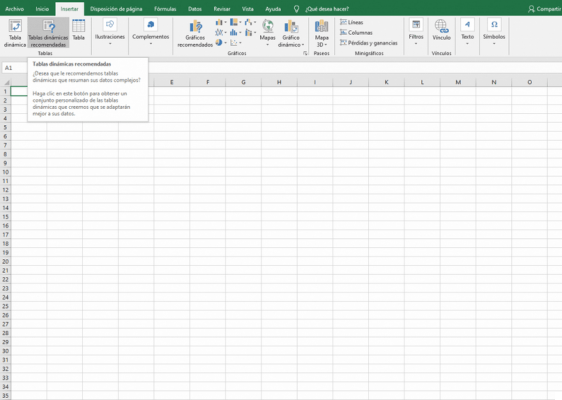
Depois de selecionar os dados que queremos usar no nosso mesa articulação, precisamos ir para a faixa de opções que está na parte superior da ferramenta Excel. Você deve escolher a opção de inserção, que está localizado entre a guia Página Inicial e o cartão Design da página.
No lado esquerdo das opções mostradas pela aba Inserir, há a opção de inserir o mesa dinâmica.
Selecione uma planilha existente ou uma nova planilha

Depois de configurar a criação de um mesa dinâmica, você pode optar por inseri-lo em uma nova planilha ou escolher a planilha existente onde os dados estão localizados.
Configurar uma tabela dinâmica
A configuração de uma tabela dinâmica pode ser muito intuitiva para usuários de sobressair, após criar a tabela, do lado direito do monitor você pode ver a configuração da tabela. Comece analisando os dados, para isso você deve selecionar um campo e arrastá-lo para uma parte inferior do painel.
O painel que possui mesa dinâmica está dividido em duas partes, a parte superior é a que mostra os campos utilizáveis.
A parte inferior do painel mostra aos usuários quatro seções disponíveis, nestas seções é possível fazer a posição dos campos.
Dicas de tabela dinâmica
A princípio, o uso correto dessas tabelas pode ser um pouco confuso, da mesma forma, aqui estão algumas dicas para que nossos leitores se sintam mais à vontade na hora de usar tabelas dinâmicas no Excel.
- Qualquer tipo de formato pode ser aplicado às tabelas dinâmicas do Excel.
- Quando alguns dados originais são alterados, o mesas dinâmica eles precisam ser atualizados para que se adaptem às novas mudanças.
- Para alterar facilmente as fórmulas que resumem uma tabela dinâmica, você precisa clicar com o botão direito na tabela e selecionar a opção Resuma os valores para.
Há muitas coisas que você pode fazer no Excel e não obtém o benefício necessário, muitas usuários de sobressair eles não sabem como inserir uma imagem em uma célula, para isso você precisa ler nosso artigo Como inserir uma imagem no Excel em uma célula ou com fórmula.


























